Het Nederlandse Ebode heeft de IP Vision 38 op de markt gebracht. Een IP camera voor binnen die alle kanten op kan draaien. Zeker in deze vakantieperiode een aanwinst voor de beveiliging in huis.
Unboxing
In de doos van de IP Vision 38 zit niet alleen de camera, maar ook een handige mount waarmee je hem aan de muur kunt bevestigen. Daarnaast zit er een CD-rom met de nodige software, een handleiding, een netstroom adapter en een UTP kabel bij. Daarmee levert Ebode letterlijk alles dat je nodig hebt om met de IP Vision aan de slag te kunnen.

Specs
De IP Vision 38 camera van Ebode heeft een maximale resolutie van 640 x 480. De camera is enkel bestemd voor indoor gebruik. Hang hem dus niet in de regen.

Installatie
Installatie van de Ebode begint met het aansluiten van de camera op je router. Dit doe je met behulp van de bijgeleverde UTP-kabel. Dit is nodig om de camera op het WiFi netwerk in te kunnen stellen. Zodra je de installatie hebt voltooid, kun je de camera een definitieve plek geven.

Daarna is het tijd om de installatie van de software te starten. Eerst installeer je de IPCamSetup software en daarna de Ebode_IPCamClient. Gebruik je Internet Explorer als browser, moet je ook nog de bijgeleverde Appinstall software installeren. Deze bevat de nodige ActiveX plug-ins.
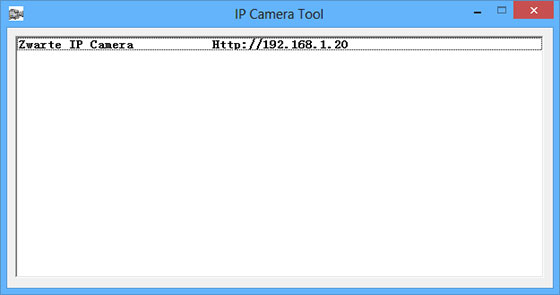
Op je desktop staat nu de IP Client Tool. Door deze te starten krijg je het IP adres van je camera. Dit adres tik je in de browser in. Nu opent de web-based interface van de IP Vision 38 Camera.
Hier kun je kiezen uit drie methoden om de camera te benaderen. Maak je gebruik van Internet Explorer (en heb je de ActiveX componenten zojuist geïnstalleerd), dan kies je de ActiveX modus. In het andere geval kies je voor de tweede methode. De VLC methode (optie 3) kregen we op geen enkele manier aan het werk.
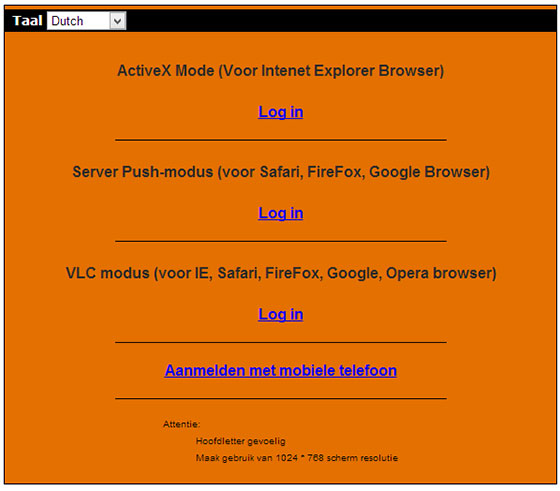
Configuratie
Nu de camera werkt, is het tijd om deze definitief in te stellen. Ik klik op de netwerk link en kort daarna opent een menu dat me naar de WiFi settings laat gaan. De interface is duidelijk gemaakt door iemand die weinig verstand heeft van hoe je een gebruiksvriendelijke ervaring maakt.
Je ziet een groot formulierveld waar je in kunt tikken, maar je moet op de scan knop eronder drukken om het veld te vullen met WiFi netwerken. Dan is het een kwestie van kiezen en het wachtwoord invoeren. Nu herstart de camera en moet je opnieuw de IP Camera Tool gebruiken om het IP adres te vinden. Ook kun je de camera nu een definitieve plek geven.
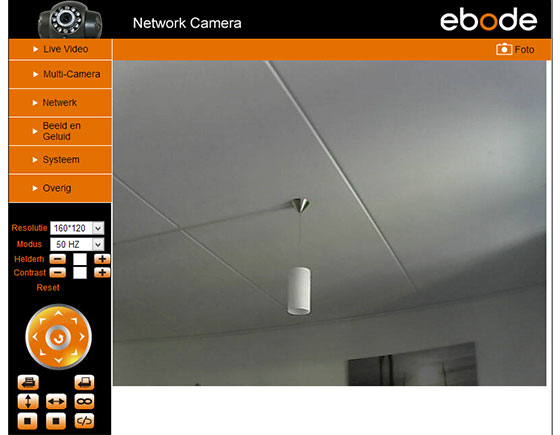
Onder het tabblad Audio-Video is het mogelijk om het beeld te spiegelen. Vooral wanneer je de camera aan een plafond hangt, zal je deze optie nodig hebben.
Op de camera zit een witte LED die snel knippert. Deze is via de knop system Indicator Settings uit te zetten. System herbergt ook nog veel andere functies waaronder de mogelijkheid om gebruikers in te stellen voor de camera. Zo kan iedereen een eigen inlogcode krijgen.
Kwaliteit
Hoewel de camera gebruik maakt van MJPEG en een resolutie van 640×480, is de kwaliteit best aardig. Vooral in het donker weet de camera goed te presteren. Dat heeft te maken met de grote hoeveelheid IR LED’s die om de lens van de camera heen zitten.
Zelfstandigheid en NAS-gebruik
De IP Vision 38 kan niet autonoom werken. Hij werkt zolang het browserscherm open staat. Sluit je dit, stopt de camera.
Wil je toch dat de camera meer doet, kun je hem eventueel op een NAS aansluiten. Ik heb de camera getest op twee merken. Eerst op de Asustor AS-602T. De surveillance Station van Asustor kent het merk ebode echter niet en ik kan ook geen vergelijkbare camera in het beperkte overzicht vinden. Dat gaat dus niet lukken.

Bij Synology heb ik meer succes. Ook Synology kent Ebode niet, maar wel Eminent. Wanneer ik de EM6561 instel en zelf het IP adres van de Ebode camera intik, is er meteen contact. Alleen de aansturing naar links en rechts zijn verkeerdom.
De camera is ook bedraad aan te sluiten op alarmsystemen die dit type camera ondersteunen. De bewegingsdetector is voor alarmsystemen gewoon te gebruiken.
App
Voor de Ebode IP Vision 38 is ook een iOS app verschenen. Helaas is er geen Android app. De app is ook niet gratis, zoals je wel zou verwachten wanneer je de hardware ook al aan moet schaffen. Hoewel de handleiding spreekt over een aanschafprijs van €3,99, kost de app op het moment van schrijven €8,99. Nee, dan zijn er betere alternatieven te vinden.

Conclusie
Met de IP Vision 38 brengt Ebode een goedkope beveiligingscamera op de markt. In de basis is de camera alleen bruikbaar wanneer je naar je scherm staart. Wanneer je echt op onderzoek gaat blijk je veel meer met de camera te kunnen dan de standaard software van Ebode doet vermoeden. Dat de app geld kost is een dompertje. Daarom denk ik dat vooral de digitale creatieven de IP Vision 38 een leuk speeltje zullen vinden. Ben je niet al te zeker van je digitale skills, dan kun je deze camera maar beter laten liggen.


4 reacties
Waarom blijft een led knipperen.
Dit is echt een geweldige camera, ben er heel blij mee.
Ben ook tevreden maar krijg het alleen niet voorelkaar om mail te ontvangen op me tel. Gr willem
We hebben de nieuwe update gedaan iOS 11 nu kunnen wij nie meer de app op telf gebruiken ???